Когда вам становится скучно дома, объединение и редактирование ваших коллекций цифровых видео может быть интересным занятием, которое превратит скучное в блестящее занятие. Однако для тех, кто купил кучу фильмов в iTunes Store и хочет импортировать и редактировать эти видеоролики iTunes M4V в программном обеспечении для редактирования видео, таком как Adobe Premiere или Sony Vegas, они, скорее всего, будут разочарованы тем, что Adobe Premiere просто показывает серый экран при импорте в него видео из iTunes. К счастью, ваша проблема будет быстро решена с помощью конвертера фильмов iTunes.
В этой статье вы узнаете, как редактировать файлы M4V в Adobe Premiere Pro. С помощью мощного видео конвертера iTunes M4V гораздо проще импортировать видео iTunes M4V в Adobe Premiere Pro, что делает возможным редактирование M4V в Adobe Premiere.
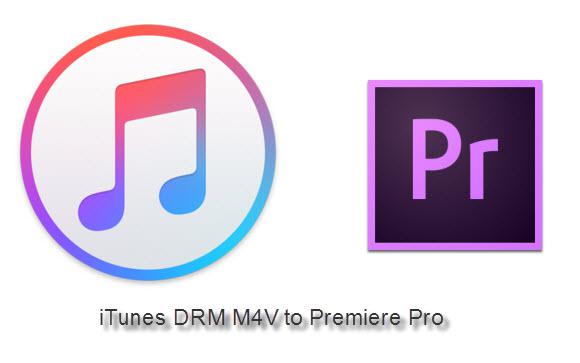
Часть 1. Почему не удается импортировать видео M4V в Adobe Premiere Pro
Adobe Premiere Pro, профессиональный видеоредактор, завоевал огромную популярность в мире. Обычно поддерживаемые Adobe Premiere Pro форматы включают M4V, 3GP, ASF, AVI, BWF, DV, H264, HEVC, DV, M2TS, M2V, MOV, MP4, MPG, MPEG, MTS, MXF, WMV и т. Д. невозможно импортировать и воспроизводить в Adobe Premiere Pro, следует учитывать два фактора: вы импортировали несовместимый формат видео или видеофайл неполный или поврежденный. Как вы могли заметить, видео iTunes M4V должно быть совместимо с Adobe Premiere. Однако проблема возникает, даже если мы импортируем полное видео iTunes M4V.
Проблема связана с защита авторских прав DRM который зашифрован в видео iTunes M4V. Это технология для защиты авторских прав на цифровой видеоконтент и предотвращения любого незаконного пиратства. Это понятно, хотя это также приносит неудобства, которые каким-то образом ограничивают законные права пользователей, например, невозможность импортировать видео, которые вы законно приобрели, в Adobe Premiere Pro.
В таком случае защиту iTunes DRM действительно сложно обойти. Тем не менее, можно импортировать видео iTunes M4V и редактировать M4V в Adobe Premiere Pro. Вам просто нужно удалить DRM из видео iTunes M4V. А также Конвертер TuneFab M4V это именно тот инструмент, который поможет вам удалить DRM из фильмов, телешоу и музыкальных клипов iTunes и упрощает и позволяет импортировать и редактировать видео iTunes M4V в Adobe Premiere.
Часть 2. Окончательное решение: удалить iTunes Movie DRM с помощью конвертера TuneFab M4V
Конвертер TuneFab M4V, профессиональный видео конвертер, отлично справляется с удалением DRM из видео iTunes M4V. Он способен конвертировать M4V в MP4 in высокое качество вывода и быстрая скорость преобразования и доставляйте воспроизводимое и редактируемое видео, поддерживаемое Adobe Premiere Pro. Если вы ищете инструмент, который поможет вам получить видео iTunes без DRM, TuneFab M4V Converter - идеальный вариант.
Наконечник: Подобно формату MP4, формат файла M4V разработан Apple для маркировки видеофайлов в iTunes Store. Основное различие между форматами MP4 и M4V заключается в том, что файлы M4V могут быть дополнительно защищены защитой от копирования DRM.
Часть 3. 4 простых шага по импорту и редактированию фильмов iTunes в Adobe Premiere
Следуйте инструкциям, чтобы узнать, как импортировать фильмы iTunes в Premiere Pro.
Шаг 1. Добавьте видео iTunes M4V с защитой DRM
Загрузите видео из iTunes, которые хотите преобразовать. Затем перейдите в медиатеку iTunes и напрямую перетащите их в TuneFab M4V Converter. Или вы можете нажать "Добавить файлы"в строке меню, чтобы найти и импортировать загруженный файл iTunes M4V в конвертер.

Шаг 2. Изменение настроек вывода
Вы должны подготовить правильно закодированные видео, соответствующие параметрам Adobe Premiere Pro. Так что просто настройте параметры вывода для своих видео iTunes M4V. Обычно вы можете выбрать конкретный файл и нажать кнопку "принадлежности"рядом с ним, чтобы сохранить предпочтительные звуковые дорожки и субтитры в выходном файле. Или вы можете просто пропустить этот шаг и сохранить все исходные звуковые дорожки и субтитры. Конвертер TuneFab M4V установил MP4 в качестве выходного формата по умолчанию.

Шаг 3: конвертировать M4V в MP4
Нажмите кнопку "Конвертировать"в строке меню. Затем TuneFab M4V Converter удалит DRM из видео iTunes M4V во время конвертации. Весь процесс будет завершен за несколько минут и не будет стоить вам слишком много времени. Когда процесс конвертации закончится, перейдите в папку назначения и найдите преобразованные файлы M4V.

Шаг 4. Импортируйте конвертированное видео M4V в Adobe Premiere Pro
Теперь запустите Adobe Premiere. Щелкните значок "Новый проект"меню и персональные настройки. Нажмите"OK"и вы сможете создать последовательность, содержащую по крайней мере одну видеодорожку и одну аудиодорожку. Наконец, нажмите" Файл "в строке меню и выберите"Импортировать", чтобы импортировать преобразованные видеофайлы iTunes в Adobe Premiere. Теперь вы обнаружите, что можете редактировать видео iTunes без DRM.
Выводы
Всего четыре простых шага, и вы легко сломаете неудобную защиту iTunes DRM и получите редактируемое видео iTunes. С участием Конвертер TuneFab M4V, Импортировать защищенные фильмы iTunes в Adobe Premiere Pro не должно быть так сложно. И вы можете редактировать преобразованные видео iTunes M4V в Adobe Premiere Pro.
Связанные статьи:
Конвертер M4V: как решить нельзя импортировать M4V в iMovie?












